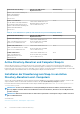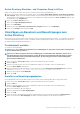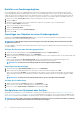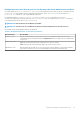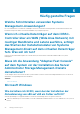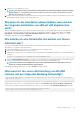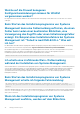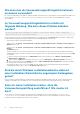Install Guide
Active Directory-Benutzer- und Computer-Snap-In öffnen
Gehen Sie zum Öffnen des Snap-In Active Directory-Benutzer und -Computer folgendermaßen vor:
1. Wenn Sie sich auf dem Domain Controller befinden, klicken Sie auf Start > Admin-Hilfsprogramme > Active Directory-Benutzer
und -Computer. Wenn Sie sich nicht auf dem Domänen-Controller befinden, muss das entsprechende Microsoft-Administrator Pack
auf Ihrem lokalen System installiert sein. Klicken Sie zur Installation dieses Administratorpacks auf Start > Ausführen, geben Sie MMC
ein und drücken Sie die <Eingabetaste>.
2. Klicken Sie auf Datei im Konsole 1-Fenster.
3. Klicken Sie auf Snap-In hinzufügen/entfernen.
4. Klicken Sie auf Hinzufügen.
5. Wählen Sie das Snap-In Active Directory-Benutzer und -Computer und klicken Sie auf Hinzufügen.
6. Klicken Sie auf Schließen und anschließend auf OK.
Hinzufügen von Benutzern und Berechtigungen zum
Active Directory
Das erweiterte Active Directory-Benutzer und -Computer-Snap-In ermöglicht das Hinzufügen von DRAC-, Server Administrator-Benutzer
und -Berechtigungen durch Erstellen von RAC-, Zuordnungs- und Berechtigungsobjekten. Gehen Sie zum Hinzufügen eines Objekts wie
im entsprechenden Unterabschnitt beschrieben vor.
Produktobjekt erstellen
So erstellen Sie ein Produktobjekt:
ANMERKUNG:
Server Administrator-Benutzer muss Produktgruppen des Typs Universell verwenden, um Domänen mit
ihren Produktobjekten zu umfassen.
ANMERKUNG: Wenn Sie typische universelle Produktgruppen von einzelnen Domänen hinzufügen, müssen Sie ein
Zuordnungsobjekt mit universeller Reichweite erstellen. Die mit dem Schema Extender-Dienstprogramm erstellten
Standard-Zuordnungsobjekte sind lokale Domänengruppen, die nicht mit typischen universellen Produktgruppen
anderer Domänen funktionieren.
1. Klicken Sie im Fenster Console Root (MMC) mit der rechten Maustaste auf einen Container.
2. Wählen Sie Neu aus.
3. Wählen Sie entweder ein RAC- oder ein Server Administrator-Objekt aus, je nachdem, welches Sie installiert haben.
Das Fenster Neues Objekt wird angezeigt.
4. Geben Sie einen Namen für das neue Objekt ein. Dieser Name muss mit dem Active Directory-Produktnamen übereinstimmen
(siehe dazu:
Konfigurieren von Active Directory mit CLI auf Systemen, die Server Administrator ausführen).
5. Wählen Sie das entsprechende Produktobjekt.
6. Klicken Sie auf OK.
Erstellen von Berechtigungsobjekten
Berechtigungsobjekte müssen in derselben Domäne erstellt werden wie das Zuordnungsobjekt, dem sie zugeordnet werden.
1. Klicken Sie im Fenster Console Root (MMC) mit der rechten Maustaste auf einen Container.
2. Wählen Sie Neu aus.
3. Wählen Sie entweder ein RAC- oder ein Server Administrator-Objekt aus, je nachdem, welches Sie installiert haben.
Das Fenster Neues Objekt wird angezeigt.
4. Geben Sie einen Namen für das neue Objekt ein.
5. Wählen Sie das entsprechende Berechtigungsobjekt.
6. Klicken Sie auf OK.
7. Klicken Sie mit der rechten Maustaste auf das Berechtigungsobjekt, das Sie erstellt haben, und wählen Sie Eigenschaften aus.
8. Klicken Sie auf das Register Berechtigungen und wählen Sie die Berechtigungen aus, die der Benutzer haben soll.
Verwenden von Microsoft Active Directory
41